我们平时很多场合需要演示讲解时,少不了使用PPT。尤其目前白领层人士,项目总结、产品介绍、调研报告…无时无刻不被PPT包围,又无时无刻不被PPT设计所困恼。
诚然设计好看实用的PPT需要高质量素材资源和坚实的文字功底。但在处理美化PPT时,掌握一些技巧是会带来极大便利和成就感。
比如在美化处理一张图片在PPT摆放布局时(如下图1)

(图1)不管图片和文字如何排列,总感觉比较单调普通,无法给人惊艳感觉。
但如果我们把图片形态改变一下呢?(如下图2)

(图2)现在感觉是不是瞬间档次上来了
现在来讲讲这个简单实用的小技巧是如何做到的。
(一)、首先准备好图片素材,保存到桌面,方便查找。
(二)、打开PPT,点击【形状】根据自己想法选择(如下图3)。
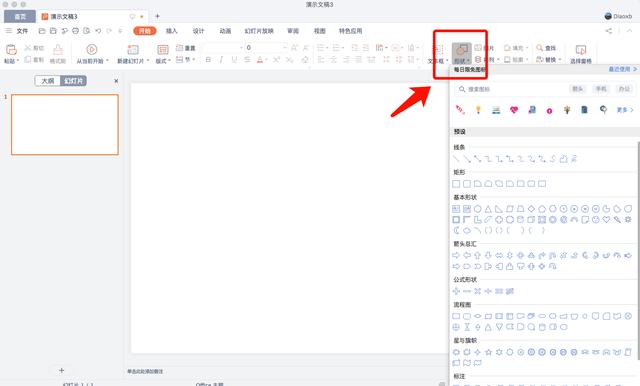
(图3)比如:选择棱形
(三)、将棱形复制粘贴多个,按自己想法排放好(如下图4)。
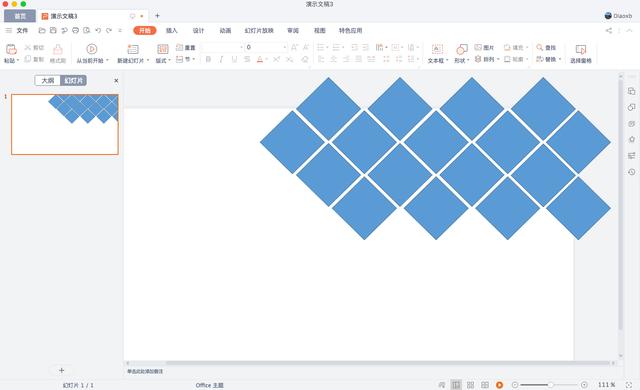
(图4)
(四)、全选所有棱形,并设置成组合,变为一个整体(如下图5)
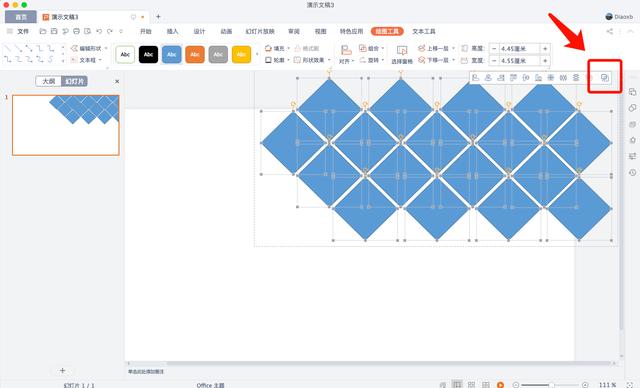
(图5)
(五)、点击【填充】-> 点击【图片或纹理】-> 点击【本地图片】,选择之前保存在桌面图片素材(如下图6、图7)
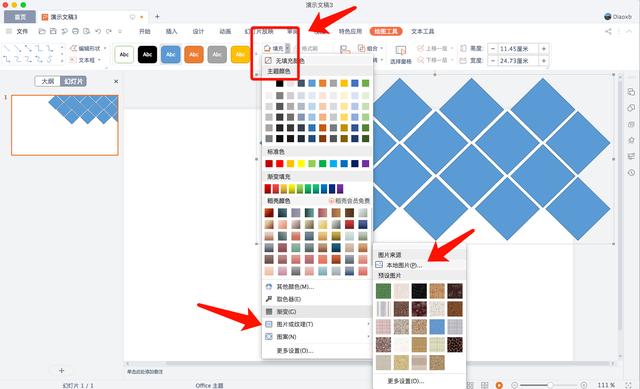
(图6)
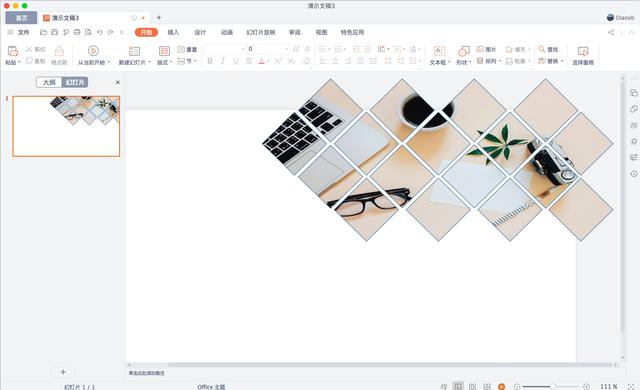
(图7)
(六)、调整【轮廓】为【无线条颜色】,把文字也排版一下(如下图8)

(图8)整体的空间、布局,就开始变的自然,甚至有点小文艺起来。
通过简单的小技巧,让我们工作变的更富有美感和创造性。






 本文介绍了如何通过简单的PPT设计技巧提升图片与文字的布局美感。通过选择形状,如棱形,复制并组合形状,然后填充本地图片,改变图片形态,再调整轮廓和文字排版,可以迅速提升PPT的视觉效果和艺术感,让工作展示更具创意和专业性。
本文介绍了如何通过简单的PPT设计技巧提升图片与文字的布局美感。通过选择形状,如棱形,复制并组合形状,然后填充本地图片,改变图片形态,再调整轮廓和文字排版,可以迅速提升PPT的视觉效果和艺术感,让工作展示更具创意和专业性。















 被折叠的 条评论
为什么被折叠?
被折叠的 条评论
为什么被折叠?








